カレンダーアプリでスケジュールを立てることに慣れていますか?スマホのカレンダーにメモを取ると便利です。ただし、特に新しい Android スマートフォンに切り替えた場合、Android から Android にカレンダーを転送するにはどうすればよいでしょうか?
Android デバイス間でカレンダーを同期するのは難しい作業ですか?おそらく、この記事に出会う前はそう答えていたかもしれませんが、今では簡単に解決できることがわかるでしょう。カレンダーの転送を完了するのに役立つ、実証済みの解決策が以下に 4 つあります。ぜひ読み進めて入手してください。
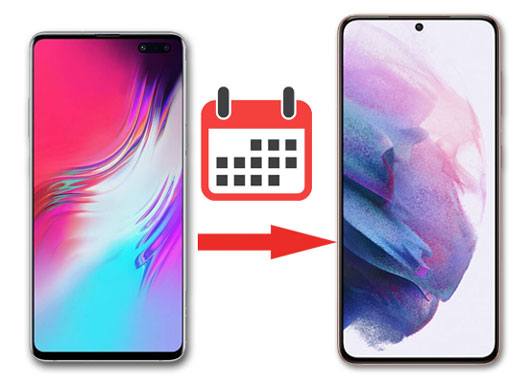
このAndroid 携帯電話バックアッププログラムは、バックアップと復元を通じてカレンダーを新しい Android 携帯電話に転送できます。操作は非常に簡単で、他の Android データ型もサポートしています。したがって、これを使用すると、 写真、音楽、ビデオ、アプリ、連絡先などを Android から Android に転送することもできます。
- Android カレンダーを PC に高速バックアップし、新しい Android デバイスに復元します。
- テキスト メッセージ、通話記録、連絡先などを含む複数の Android ファイルをサポートします。
- カテゴリごとに Android データを選択的に転送できます。
- 古い Android スマートフォンのデータを決して上書きしないでください。
- バックアップしたデータをパソコン上で自由に閲覧できます。
さらに、強力な互換性もあります。 Sony Xperia 1 IV/Xperia 5 IV/Xperia 10 IV/Xperia Pro-I/Xperia 1 III/Xperia 5 III/Xperia 10 III/Xperia Pro/Xperia 5 II/Xperia 5など、多くのAndroid携帯電話やタブレットで動作できます。 /Xperia 1 II/ Xperia 1、HTC U20/U12 Life/U12+、Mi 13 Ultra/13 Pro/13/12/11、Samsung Galaxy S23/S22/S21/S20/S10、OnePlus 11/10 Pro/10/9 Pro/9/Nord N10 5G/Nord 100、Huawei、HTC、ZTEなど。
以下から Android カレンダー転送プログラムを無料でダウンロードしてください。
ステップ 1. コンピュータ上でプログラムを開きます
インストールが成功したら、デスクトップで直接開くことができます。次に、データ ケーブルを使用して古い Android スマートフォンをコンピュータに接続します。
ステップ 2. カレンダーをバックアップする
[電話バックアップ] タブを選択し、[バックアップ] オプションをクリックします。次に、インターフェイスで「カレンダー」オプションを選択し、「バックアップ」ボタンを押してコンピュータへの転送を開始します。

ステップ 3. 新しい Android デバイスにカレンダーを復元する
- 古いスマートフォンを安全に取り外し、新しいデバイスをコンピュータに接続します。次に「復元」アイコンをクリックすると、コンピュータ上のバックアップカレンダーが表示されます。
- 最後に、「デバイスに復元」ボタンをタップして、カレンダーを新しい Android ハンドセットに転送します。

ボーナス:
Android から Outlook に連絡先を転送するのは難しいですか?リンクをクリックすると、そうでないことがわかります。
カレンダーを Samsung から Google カレンダーにインポートしたいですか?このリンクをクリックするとヘルプが表示されます。
ご存知のとおり、Android にGoogle アカウントを追加すると、Android データを Google クラウド スペースに同期するのに役立ちます。そこで、Google アカウントを介して Android デバイス間でカレンダーを同期してみませんか?さらに、両方の Android デバイスにアプリをインストールする必要もありません。ちなみに、Google の無料ストレージが足りなくなった場合は、プランをアップグレードしてください。
ステップ 1. Android で Google アカウントを入力します
- 古い Android ハンドセットの設定アプリに移動し、[アカウントとバックアップ] > [バックアップと復元] オプションをクリックします。
- 次に、[データをバックアップ] ボタンをオンにし、[アカウントをバックアップ] アイコンをタップして Google アカウントにログインします。
ステップ 2. カレンダーを Google にアップロードする
その後、アカウントをクリックし、「カレンダー」アイコンのみを有効にします。カレンダーは Google クラウド ストレージにバックアップされます。
ステップ 3. カレンダーを新しい Android スマートフォンに同期する
新しい Android スマートフォンに同じ Google アカウントを入力し、アカウントをクリックして「今すぐ同期」ボタンをタップします。すぐにバックアップ カレンダーが新しい携帯電話に同期されます。
![]()
こちらもお読みください:
Android スマートフォンから写真が突然消えてしまいましたか?早く見つけてみましょう。
以下の手順でLINEデータのバックアップをスムーズに行うことができます。始めましょう。
Android デバイス間では Bluetooth が利用できることを忘れないでください。 Bluetooth 経由でファイルを転送するのは少し遅いですが、いくつかの小さなファイルを送信するのに便利です。したがって、Bluetooth 経由で Android から Android にカレンダーを転送できます。
ステップ 1. Bluetooth を有効にする
事前に画面を下にスクロールして、両方の Android デバイスの Bluetooth をオンにしてください。
ステップ 2. Bluetooth 経由でカレンダーを共有する
- 古いデバイスのカレンダー アプリに移動し、送信するイベントを選択します。次に、「共有」ボタンをタップし、Bluetooth と新しい Android デバイスを選択します。
- デバイスをペアリングしていない場合は、最初にペアリングを完了するように求められます。画面上のガイドに従ってください。カレンダーを新しいデバイスに問題なく送信できます。

ヒント: Samsung から Samsung にカレンダーを転送するにはどうすればよいですか?この 3 つのヒントを使えば、苦労せずに解決できます。
シンプル カレンダーは、カレンダー管理に関するさまざまなカスタマイズ可能な機能を備えた Android 用のサードパーティ アプリです。手間をかけずに議題を整理できます。さらに重要なのは、ics 形式を介してカレンダー イベントをエクスポートおよびインポートできることです。ちなみにアプリには広告がありません。
ステップ 1. アプリをインストールする
Android スマートフォンにアプリをダウンロードしてインストールし、古いスマートフォンで起動します。
ステップ 2. カレンダーイベントをエクスポートする
古い Android デバイスにカレンダーをエクスポートするには、「メニュー」アイコンをクリックしてください。次に、Bluetooth 経由でファイルを新しい電話に送信します。
ステップ 3. カレンダーをインポートする
新しい Android デバイスでアプリを開き、カレンダー ファイルをそこにインポートします。
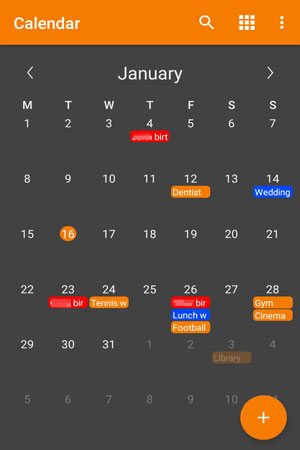
おそらく次のことが必要です: 音楽を iPod から Android にすばやく転送したいですか?それでは、この投稿をお見逃しなく。
上記の方法を使えば、Android から Android にカレンダーを転送するのは大したことではありません。写真を送信するのと同じくらい早くカレンダーを送信できるようになりました。そして、この Android バックアップ プログラムは、ほとんどの Android デバイスで有効です。これを使用すると、カレンダーやその他の Android ファイルを転送できます。
関連記事
Android で SIM カードを完全に消去する方法は?知っておくべき3つのヒント
Android から Mac に写真をワイヤレスで転送 [6 つの素晴らしい方法]
[4つの方法] PCからAndroidにAPKを簡単にインストールする方法
Android ストレージ マネージャー: Android のスペースを解放する 6 つの便利なストレージ マネージャー
USB を使わずに PC から Android 携帯電話にファイルを転送する方法 [5 つの便利な解決策]
Android から Android にテキスト メッセージを転送するにはどうすればよいですか? 【4つの簡単な方法】
Copyright © samsung-messages-backup.com All Rights Reserved.